Ответ:
В этом документе будет описана настройка двух SHDSL маршрутизаторов DSL-1500G в качестве прозрачных RFC1483 мостов. Предполагается, что устройства имеют конфигурацию по умолчанию.
Диаграмма сети в данном случае приведена на рис. 1.

Рис. 1. Диаграмма сети для случая мостового соединения.
Для конфигурирования данных устройств необходимо получить доступ к их консоли. Для этого необходимо соединить консольным кабелем (RS232<->RS232), который входит в комплект поставки устройств, Com-порт компьютера с консольным портом DSL-1500G. После этого воспользуемся программой HyperTerminal, являющейся частью ОС Windows.
Start -> Programs -> Accessories -> Communications -> HyperTerminal (см. рис. 2).
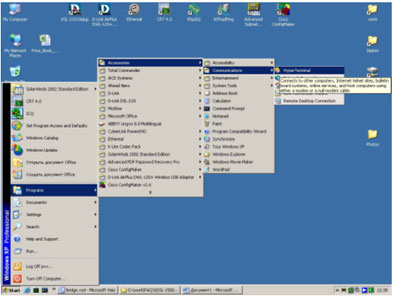
Рис. 2. Запуск программы HyperTerminal
В окне Connection Description задаем имя соединения, например test. (см. рис. 3)
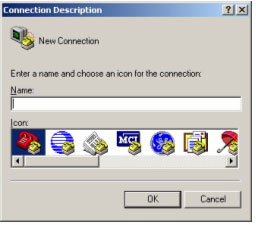
Рис. 3. Стартовое окно HyperTerminal
Далее, указываем Com порт, к которому подключен консольный кабель и выставляем следующие значения соединения: см. рис. 4.
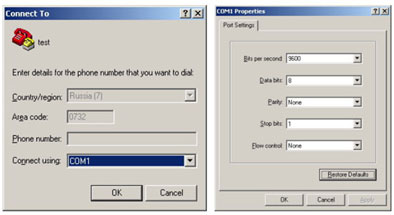
Рис. 4. Выбор Com порта и задание параметров соединения.
Если все правильно было сделано, то после нажатия на кнопку OK появится следующее окно:
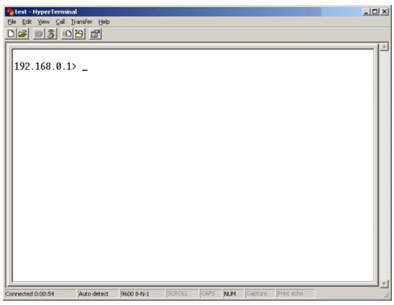
Рис. 5. Окно HyperTerminal при установленном соединении.
Если соединения не произошло, необходимо проверить:
- питание DSL-1500G;
- надежность соединения разъемов консольного кабеля;
- Сom порт компьютера;
- настройки HyperTerminal.
После того, как консольное соединение установлено, можно приступать к непосредственно конфигурированию устройств.
На первом DSL-1500G с IP: 192.168.0.1 необходимо выполнить следующие команды:
- shdsl role co
- ip profile add 1 bridge 1 50 6 1 test test 3 0 192.168.0.1 255.255.255.0 192.168.0.2
- ip pfno 1
- ip role 6
- ip config save
- ip restart
На втором DSL-1500G с IP: 192.168.0.2 необходимо выполнить следующие команды:
- shdsl role cpe
- ip profile add 1 bridge 1 50 6 1 test test 3 0 192.168.0.2 255.255.255.0 192.168.0.1
- ip pfno 1
- ip role 6
- ip enable bridge 192.168.0.2
- ip config save
- ip restart
Очевидно, что согласно рис. 1, у этого устройства ip адрес 192.168.0.2 с маской 255.255.255.0.
Осталось проверить работоспособность данной конфигурации. Проще всего это сделать, запустив ping из одного сегмента сети в другой.